【2024年最新版】モニター選びで後悔しない!あなたにぴったりの一台を見つける徹底ガイド
※この記事にはアフィリエイト広告が含まれています。

「新しいモニターが欲しいけれど、種類が多すぎてどれを選べばいいか分からない」 「ゲーム用、仕事用、動画鑑賞用で、何が違うの?」 「せっかく買うなら、失敗したくない」
そうお考えのあなたへ。 モニター選びは、PC環境を大きく左右する重要な決断ですよね。 しかし、解像度、リフレッシュレート、パネルの種類、サイズなど、専門用語が飛び交い、自分に本当に合った一台を見つけるのは至難の業です。
この記事では、そんなあなたの疑問や不安に寄り添い、モニター選びのあらゆる側面を徹底的に解説します。 読了後には、あなたの用途や予算にぴったりのモニターがきっと見つかるはずです。
最高のPC体験を手に入れるための完璧な購入ガイドとして、ぜひ最後までお付き合いください。
モニターの特徴と魅力を徹底解説!
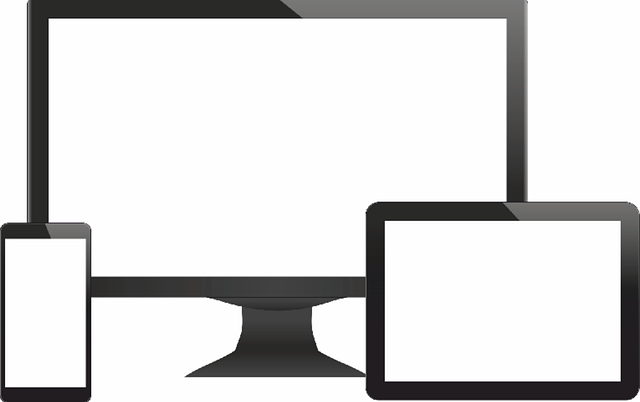
モニターは、PCの映像を出力するだけでなく、私たちのデジタルライフの質を劇的に向上させる重要なデバイスです。 その魅力は多岐にわたります。
まず、作業効率の向上が挙げられます。 大画面や高解像度のモニターを使用することで、複数のウィンドウを同時に開いて作業できるようになり、資料作成やデータ分析が格段にスムーズになります。 特にデュアルモニター環境は、一度体験すると手放せなくなるほどの生産性アップをもたらします。
次に、エンターテイメント体験の深化です。 高リフレッシュレートのゲーミングモニターは、残像感の少ない滑らかな映像を提供し、ゲームの世界への没入感を高めます。 また、HDR対応のモニターなら、映画や動画コンテンツをよりリアルで鮮やかな色彩で楽しむことができます。 まるでその場にいるかのような臨場感は、感動的な体験となるでしょう。
さらに、目の負担軽減も重要なポイントです。 フリッカーフリーやブルーライト軽減機能を搭載したモニターは、長時間の使用でも目の疲れを最小限に抑え、快適な作業環境をサポートします。 これは、特にPC作業が多い方にとって、健康面でも大きなメリットと言えるでしょう。
最近では、USB-C一本で給電と映像出力が可能なモデルや、スタイリッシュなデザインのモニターも増え、デスク周りの美観を高める効果も期待できます。 単なる表示装置ではなく、私たちの生活を豊かにするパートナーとして、モニターは進化し続けているのです。
種類と用途:あなたにぴったりのタイプは?
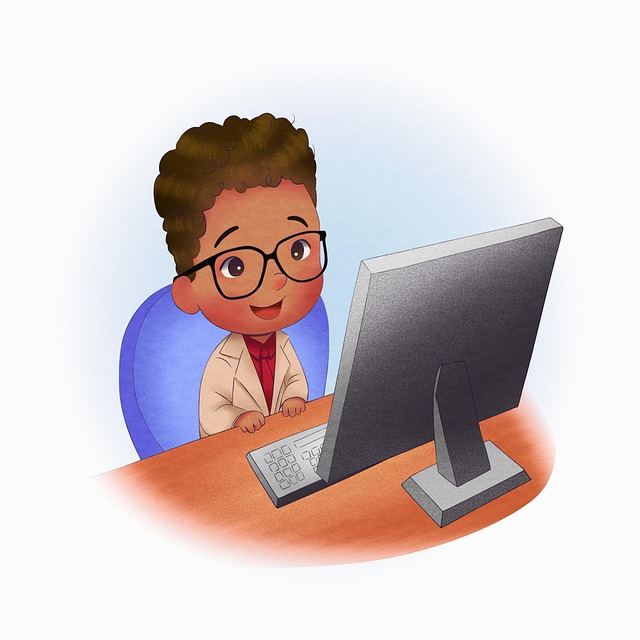
モニターは、その用途や性能によって多種多様な種類があります。 自分にぴったりの一台を見つけるためには、まずどのような目的で使うのかを明確にすることが重要です。
ここでは、主なモニターの種類と、それぞれにおすすめの用途をご紹介します。
ビジネス・事務作業向けモニター
一般的なオフィスワークや文書作成、ウェブ閲覧が主な用途であれば、フルHD(1920×1080)解像度の21.5〜27インチ程度のモニターがおすすめです。 IPSパネルであれば、広視野角でどの角度から見ても色味が変わりにくいため、複数人で画面を見る際にも便利です。 フリッカーフリーやブルーライト軽減機能は、長時間の作業による目の疲れを和らげる効果が期待できます。 高さ調整やピボット機能があると、より快適な姿勢で作業できるため、検討してみてもいいかもしれません。
ゲーミングモニター
PCゲームを最高の環境で楽しみたいなら、ゲーミングモニター一択です。 最も重要なのは、高リフレッシュレート(120Hz以上)と低応答速度(1ms程度)です。 これにより、残像感の少ない滑らかな映像で、敵の動きを素早く捉えることができます。 さらに、G-SyncやFreeSyncといったティアリング防止技術に対応しているかどうかもチェックしましょう。 湾曲モニターは、より高い没入感を提供し、ゲームの世界に深く入り込みたい人には合うかもしれません。
クリエイティブ作業(写真・動画編集)向けモニター
写真編集や動画制作、グラフィックデザインなど、色再現性が非常に重要な作業には、高色域(sRGBカバー率100%以上、Adobe RGBやDCI-P3対応)のIPSパネルモニターが最適です。 4K(3840×2160)以上の高解像度であれば、より多くの情報を表示でき、細部まで正確に確認できます。 キャリブレーション機能や工場出荷時に色調整されているモデルを選ぶと、プロフェッショナルな作業にも対応できます。
動画鑑賞・エンターテイメント向けモニター
映画やドラマ、YouTubeなどの動画コンテンツを大画面で楽しみたいなら、27インチ以上の大画面モニターがおすすめです。 VAパネルは高いコントラスト比が特徴で、引き締まった黒を表現できるため、映像コンテンツとの相性が良いでしょう。 HDR(ハイダイナミックレンジ)対応モデルであれば、より広い輝度と色彩の範囲で、リアルな映像体験が可能です。
ポータブルモニター
外出先での作業や、ノートPCのサブモニターとして使いたい場合は、軽量で持ち運びやすいポータブルモニターが便利です。 USB-C一本で給電と映像出力が可能なモデルが多く、手軽にデュアルモニター環境を構築できます。 プレゼンテーションや出張先での作業効率を大幅に向上させたい人には、非常に役立つアイテムとなるでしょう。
- Q: 複数の用途で使いたい場合、どのタイプを選べばいいですか?
- A: もしゲームも仕事も楽しみたいなら、高リフレッシュレートでIPSパネルのモニターを検討してみてもいいかもしれません。 最近では、両方の要素をバランス良く兼ね備えたモデルも増えています。 予算と優先順位を考慮して、妥協点を見つけることが大切です。
性能で選ぶ!チェックすべきポイントはここだ!

モニターを選ぶ上で、性能は最も重要な要素の一つです。 ここでは、モニターの購入を検討する際に必ずチェックすべきポイントを、専門用語を避けつつ分かりやすく解説します。
サイズと解像度:見やすさと情報量
モニターのサイズは、作業スペースと用途に合わせて選びましょう。 一般的なデスクワークなら24〜27インチがバランスが良いとされています。 大きすぎると視線移動が多くなり、かえって疲れることもあります。
解像度は、画面に表示できる情報の細かさを示します。
- フルHD(1920×1080):最も一般的で、コストパフォーマンスに優れます。
- WQHD(2560×1440):フルHDより約1.8倍の情報量で、作業効率が向上します。
- 4K(3840×2160):フルHDの4倍の情報量で、写真・動画編集や高精細な映像鑑賞に最適です。
高解像度ほどより鮮明な映像を楽しめますが、PCのグラフィック性能も必要になるため、自分のPCスペックと相談して選びましょう。
パネルの種類:色と視野角
モニターのパネルには主に3つの種類があります。
- IPSパネル:広視野角で色再現性が高いため、写真・動画編集や複数人で画面を見る場合に適しています。
- VAパネル:コントラスト比が高く、黒が引き締まって見えるため、映画鑑賞やゲームに高い没入感をもたらします。
- TNパネル:応答速度が非常に速いのが特徴で、プロゲーマーに愛用されることが多いですが、視野角や色再現性は劣ります。
用途に合わせて最適なパネルを選ぶことが、満足度を高める鍵です。
リフレッシュレートと応答速度:滑らかさと残像感
これらは特にゲーマーにとって重要な指標です。
- リフレッシュレート(Hz):1秒間に画面が何回更新されるかを示します。 60Hzが一般的ですが、120Hz、144Hz、240Hzと数値が高いほど映像が滑らかになり、特に動きの速いゲームで有利になります。
- 応答速度(ms):画面の色が変化するのにかかる時間です。 数値が低いほど残像感が少なく、クリアな映像でゲームを楽しめます。 1msがゲーミングモニターの目安とされています。
ゲームをしないのであれば、60Hzや5ms程度でも十分快適に利用できます。
接続端子:互換性と利便性
PCや他のデバイスと接続するための端子も確認しましょう。
- HDMI:最も一般的で、PC、ゲーム機、レコーダーなど幅広いデバイスに対応します。
- DisplayPort:PCとの接続に多く用いられ、高リフレッシュレートや高解像度に対応します。
- USB-C:映像出力、給電、データ転送をケーブル一本で行えるため、ノートPCユーザーに非常に便利です。
お手持ちのPCやデバイスに合った端子があるか、購入前に必ず確認してください。

Pixio ゲーミングモニター 24インチ ホワイト PX248WAVE 白 200hz pcモニター 120Hz 144Hz 165Hz 対応 モニター ピンク ブルー ベージュ フルHD IPS HDR ノングレア スピーカー内蔵 VESA 23.8インチ 液晶 ディスプレイ ピクシオ 公式 【2年保証】
価格:26980円 (2025/9/18時点)
楽天で詳細を見る
プロが選ぶ!モニターのおすすめメーカー&ブランド

モニター市場には数多くのメーカーやブランドが存在し、それぞれに独自の強みと特徴があります。 ここでは、信頼性と実績のあるおすすめのメーカーをいくつかご紹介します。 あなたの用途に合ったブランドを見つける参考にしてみてください。
EIZO(ナナオ)
日本の老舗メーカーで、特にプロフェッショナル向けのモニターで高い評価を得ています。 色再現性、安定性、耐久性に優れ、写真家やデザイナー、医療現場など、色の正確性が求められる分野で絶大な信頼を誇ります。 価格は高めですが、長期的な視点で見ればコストパフォーマンスは非常に高いと言えるでしょう。
Dell(デル)
世界的なPCメーカーであり、モニターも幅広いラインナップを展開しています。 特にビジネス向けの「UltraSharp」シリーズは、優れたデザインと機能性を両立し、多くのオフィスで採用されています。 ゲーミングブランド「Alienware」も人気で、高性能なゲーミングモニターを求める人におすすめです。
ASUS(エイスース)
台湾のPCパーツメーカーで、ゲーミングモニターの分野で非常に強い存在感を示しています。 「ROG(Republic of Gamers)」シリーズは、高リフレッシュレート、低応答速度、G-Sync/FreeSync対応など、ゲーマーが求めるあらゆる要素を詰め込んだモデルが豊富です。 コストパフォーマンスに優れたモデルも多く、幅広い層のゲーマーに支持されています。
BenQ(ベンキュー)
台湾の総合家電メーカーで、特に目の健康に配慮したモニターや、ゲーミングモニターで知られています。 「Eye-Care」シリーズは、フリッカーフリーやブルーライト軽減機能が充実しており、長時間のPC作業が多い方におすすめです。 ゲーミングモニターも、eスポーツのプロ選手からも高い評価を受けています。
LG(エルジー)
韓国の大手電機メーカーで、革新的な技術とデザインが特徴です。 有機ELモニターやウルトラワイドモニターなど、最先端の製品をいち早く市場に投入しています。 高画質とスタイリッシュなデザインを求める人には、LGのモニターが合うかもしれません。
23インチ フルHD おまかせワイド液晶ディスプレイ ブラック フルHD(1920×1080)対応 非光沢 大手メーカー 厳選品(HP、DELL、acer、Lenovoなど)をお届けします。 IC-MONITOR23VGBK 中古モニター
価格:7000円 (2025/9/18時点)
楽天で詳細を見る
もう迷わない!モニターの正しい使い方&メンテナンス

せっかく手に入れたモニターを長く快適に使うためには、正しい使い方と適切なメンテナンスが欠かせません。 ここでは、モニターを最大限に活用し、その性能を維持するためのポイントをご紹介します。
1. 正しい設置方法
モニターは、目から約50〜70cm離れた位置に設置し、画面の上端が目の高さと同じか、やや下になるように調整しましょう。 これにより、首や肩への負担を軽減し、快適な姿勢で作業できます。 窓からの光や照明が直接画面に当たらない場所を選ぶと、反射による見づらさを防げます。 モニターアームを使用すると、より柔軟な位置調整が可能になり、デスクスペースも有効活用できます。
2. 適切なケーブル接続
モニターとPCを接続する際は、正しい種類のケーブルを使用し、しっかりと奥まで差し込みましょう。 DisplayPortやHDMIケーブルは、高解像度や高リフレッシュレートに対応するためにバージョンが重要になることがあります。 古いバージョンのケーブルでは、モニターの性能を十分に引き出せない可能性があるので注意してください。 USB-C接続の場合は、一本で映像・給電・データ転送が可能なため、配線が非常にすっきりします。
3. OSD(オンスクリーンディスプレイ)設定の最適化
モニターには、明るさ、コントラスト、色温度などを調整できるOSDメニューがあります。 使用環境や用途に合わせて、これらの設定を最適化しましょう。 例えば、長時間の作業には明るさを抑え、ブルーライト軽減モードをオンにすると、目の負担を減らせます。 ゲーミングモニターであれば、応答速度を高速化する設定や、暗い場所を明るく表示する機能などを活用してみてもいいかもしれません。
4. 定期的な清掃
モニター画面には、ホコリや指紋がつきやすいものです。 定期的に優しく清掃することで、クリアな視界を保ち、モニターの寿命を延ばすことにも繋がります。 専用のクリーニングクロスやクリーニング液を使用し、アルコールや研磨剤入りの洗剤は絶対に避けてください。 画面を傷つけたり、コーティングを剥がしたりする原因になります。
5. ファームウェアの更新
一部のモニターでは、ファームウェアの更新が提供されることがあります。 これにより、機能の改善や不具合の修正が行われるため、メーカーのウェブサイトで最新情報を確認し、必要に応じて更新することをおすすめします。
後悔しないために!購入前の注意点とよくある失敗

モニターは一度購入すると、長く使うことになる高価な買い物です。 「こんなはずじゃなかった…」と後悔しないために、購入前に知っておくべき注意点と、よくある失敗例を把握しておきましょう。
1. 設置スペースの確認を怠る
「大画面モニターが欲しい!」と衝動的に購入したものの、デスクに収まらなかったり、部屋の雰囲気に合わなかったりするケースは少なくありません。 購入前に、モニター本体のサイズ(特にスタンド部分)と、設置予定のデスクの奥行きや幅をしっかり測りましょう。 また、モニターアームを使う場合は、デスクの耐荷重やクランプの取り付け可否も確認が必要です。
2. PCのグラフィック性能と合っていない
4Kモニターを購入したのに、PCのグラフィックボードが4K出力に対応していなかったり、高リフレッシュレートに対応していなかったりする失敗例もよくあります。 モニターの性能を最大限に引き出すためには、PC側のスペックも重要です。 特にゲーミングモニターを選ぶ際は、グラフィックボードがモニターのリフレッシュレートや解像度に対応しているか、必ず確認してください。
3. 接続端子の互換性不足
「モニターにHDMI端子しかないのに、PCにはDisplayPortしかない!」といった接続端子のミスマッチも、よくある失敗です。 お手持ちのPCやゲーム機がどの端子に対応しているか、そして購入するモニターにその端子があるかを、二重にチェックしましょう。 変換アダプターで対応できる場合もありますが、性能が制限されたり、不安定になったりする可能性もあります。
4. ドット抜け保証を確認しない
液晶モニターには、ごく稀に「ドット抜け」と呼ばれる画素の不具合が発生することがあります。 これは初期不良とみなされない場合も多く、一度気になると非常にストレスになります。 メーカーによっては「ドット抜け保証」を提供している場合があるので、購入前に保証内容を確認しておくと安心です。
5. 安さだけで選んでしまう
「とりあえず安ければいいや」と価格だけでモニターを選んでしまうと、画質や機能に不満を感じることがあります。 例えば、視野角の狭いTNパネルで色再現性が低かったり、フリッカーフリー機能がなく目が疲れやすかったりするケースです。 自分の用途に必要な最低限のスペックを満たしているか、レビューを参考にしながら慎重に検討することをおすすめします。 少し予算を上げてでも、満足度の高い一台を選ぶ方が、結果的に長く快適に使えるでしょう。
まとめ:モニターで最高の体験を手に入れよう!
この記事では、モニター選びに迷うあなたのために、その特徴、種類、性能、おすすめメーカー、そして購入後の使い方や注意点まで、網羅的に解説してきました。 モニターは、単なるPCの周辺機器ではなく、私たちの仕事の効率、ゲームの没入感、そして日々のエンターテイメント体験を大きく左右する重要なアイテムです。
高解像度で鮮やかな映像に感動したり、高リフレッシュレートで滑らかなゲームプレイを楽しんだり、あるいは目の疲れを気にせず長時間作業に集中したり。 あなたにぴったりのモニターを見つけることで、きっと最高のデジタル体験が待っているはずです。
この記事が、あなたのモニター選びの強力な味方となり、「読んでよかった」「動いてみようかな」と感じていただけたなら幸いです。 ぜひ、今日から新しいモニターで、より快適で豊かなデジタルライフを手に入れてください!
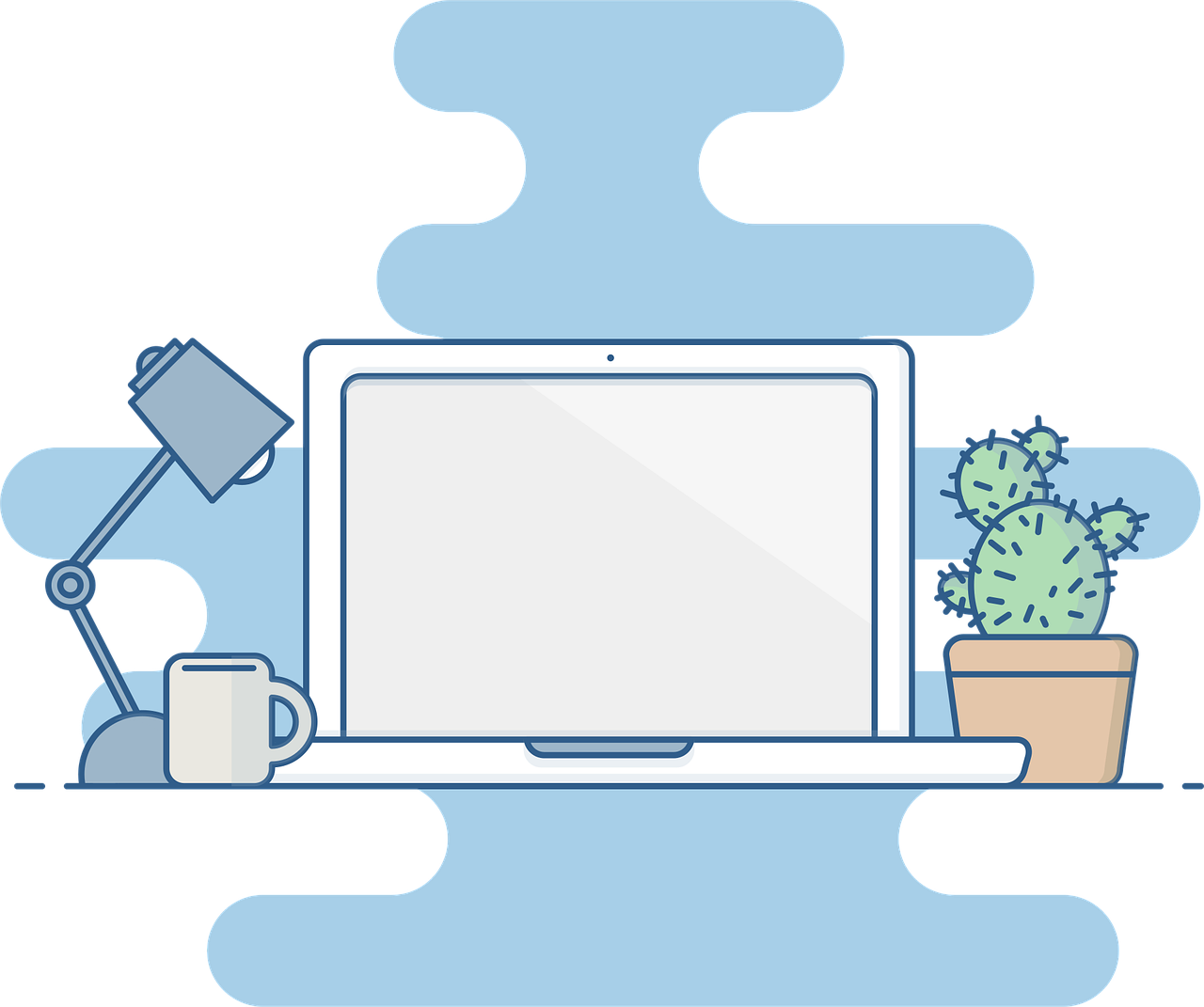








コメント